サポートされているデバイスとアプリ
Well Oneは、ライフスタイル アクティビティのトラッキングについて、ユーザーに様々な方法を提供しています。Well Oneモバイルアプリ(iPhone、Android)のトラッカーのほか、サードパーティが提供する他のフィットネストラッキングデバイスやアプリにも接続して、アクティビティのトラッキングが可能です。ほかにも、サードパーティのデジタル体重計、血圧モニタ、心拍数バンドをWell Oneと接続することもできます。Well Oneに現在接続されていないアプリやデバイスを使用している場合は、ウェブアクセスを介してアクティビティをGPX形式でインポート/エクスポートすることもできます。
![]()
Well Oneは、サードパーティのデバイスやアプリから歩数や心拍数といった生データを統合できます。フィットネス トラッキングの各種ソースで運動情報の計算に一貫性が保たれるよう、エネルギーモデルや消費カロリーの計算はWell Oneが行います。
ユーザーは複数のデバイスやアプリをWell Oneと接続することができます。情報の二重カウントを避けるため、同じアクティビティを扱うトラッカーを複数同時に接続しないように注意してください。
すべてのデバイスとアプリの接続は、Well Oneモバイルアプリ(iPhone、Android)で直接行うか、ウェブサイト www.welloneapp.com を介して行います。

接続可能なデバイスとアプリは常に追加されており、一覧は都度更新されています。
スマートフォン向けWell Oneアプリ
iPhone
Apple App StoreからWell Oneアプリをダウンロードします。
- 次の13言語でサービスを提供:英語(アメリカ)、英語(イギリス)、ドイツ語、オランダ語、フランス語、スペイン語、イタリア語、ポルトガル語(ブラジル)、ポーランド語、ロシア語、中国語(簡体字)、日本語、韓国語。
- iOS 11.x以降を搭載した、iPhone 4S / 5 またはこれより新しい機種が必要です。
- iPhone 5S またはこれより新しい機種をお持ちであれば、Apple HealthKit(iPhoneにデフォルトで入っているヘルスケアアプリ)を介して歩数をトラッキングできます。Well Oneアプリで [トラッキング] -> [トラッキングするデバイス/アプリ] -> [HealthKit] と進み、HealthKitを有効にします。
- Well Oneは特定のアクティビティではボイスコマンドが有効ですので、Siriを介して起動することもできます。
Android
Google PlayアプリストアからWell Oneアプリをダウンロードします。
- 次の13言語でサービスを提供:英語(アメリカ)、英語(イギリス)、ドイツ語、オランダ語、フランス語、スペイン語、イタリア語、ポルトガル語(ブラジル)、ポーランド語、ロシア語、中国語(簡体字)、日本語、韓国語。
- 要件:Android 6.0 またはそれ以降
その他のスマートフォン(Windows Phone、BlackBerryなど)
- ウェブサイト www.welloneapp.com を通じてWell Oneにアクセスします。表示は、お使いのスマートフォンのスクリーンサイズに応じて調整されます。
- 次の13言語でサービスを提供:英語(アメリカ)、英語(イギリス)、ドイツ語、オランダ語、フランス語、スペイン語、イタリア語、ポルトガル語(ブラジル)、ポーランド語、ロシア語、中国語(簡体字)、日本語、韓国語。
アクティビティ トラッキングするデバイス
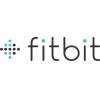
Fitbit
- Fitbitデバイスは歩数、距離、消費したカロリー、睡眠データのトラッキングを許可します。最新のFitbit Surgeデバイスでは、心拍数やトラッキングポイントでの動きをトラッキングすることもできます。
- Well Oneは歩数データ、GPSトラッキングポイントを含む移動データ、心拍数、睡眠データをFitbitから取得し統合します。
- FitbitをWell Oneに接続する方法について詳しくは、こちらをクリックしてガイドブックをご覧ください。ステップ式で順を追って説明しています。

Garmin接続
- Garminデバイスは歩数データ、GPSトラッキングポイント、心拍数、睡眠データを含むアクティビティ情報のトラッキングを許可します。
- Well OneはGarmin Connectプラットフォームを介して、Garminデバイスから歩数やGPSトラッキングポイント、心拍数、睡眠データを含むアクティビティ情報を統合します。
- GarminデバイスをWell Oneに接続する方法について詳しくは、こちらをクリックしてガイドブックをご覧ください。ステップ式で順を追って説明しています。

Polar
- Polar Flowに対応するPolarトラッキングデバイスはWell Oneと接続可能です。このデバイスは、歩数、GPSトラッキングポイントを使った移動距離、心拍数のトラッキングが可能です。
- Well Oneは現在Polar Flowから歩数データ、GPSトラッキングポイントを使った移動距離、心拍数のデータを統合できます。Polarデバイスで自動的にトラッキングされていたランニング、サイクリング、その他屋内外(GPSなし)のアクティビティのみを同期できます。Polar Personal TrainerまたはPolar Flowで手動でトラッキングしていたアクティビティはWell Oneと同期することはできません。
- Polar FlowをWell Oneに接続する方法について詳しくは、こちらをクリックしてガイドブックをご覧ください。ステップ式で順を追って説明しています。

Suunto(Movescount)
- Suuntoトラッキングデバイスは、GPSトラッキングポイントや心拍数などの各種フィットネスアクティビティの情報をトラッキングできます。
- Suunto Movescountは、Well Oneと接続して、GPSトラッキングポイントや心拍数を含むフィットネス データを自動で転送することができます。Well OneはSuuntoがトラッキングする移動距離や心拍数データを統合します。
- Well Oneでは、同期ボタンをクリックして、データ転送を有効にする必要があります。接続が完了したら、Well Oneの次のページで同期ボタンを確認できます。[トラッキング] > [サポートされているデバイス&アプリ] > [Suunto(Movescount)]
- SuuntoをWell Oneと接続する方法については、こちらをクリックし、ガイドブックをご覧ください。ステップ式で順を追って説明しています。

TomTom
- TomTomは、歩数、GPSトラッキングポイントを使った移動距離、心拍数のトラッキングが可能です。
- Well Oneは、歩数、GPSトラッキングポイントや心拍数データなどのアクティビティをTomTomデバイスから取得し、統合します。
- TomTomをWell Oneに接続する方法について詳しくは、こちらをクリックしてガイドブックをご覧ください。ステップ式で順を追って説明しています。

Withings
- Withingsデバイスは歩数、距離、消費したカロリー、睡眠データ、心拍数のトラッキングを許可します。
- Well Oneは、歩数、睡眠データ、心拍数データをWithingsから取得し、統合します。
- WithingsをWell Oneに接続する方法について詳しくは、こちらをクリックしてガイドブックをご覧ください。ステップ式で順を追って説明しています。

その他のトラッキングするデバイス
- AppleヘルスケアやGoogle Fitを通じて、Apple WatchやXiaomi Mi Bandなどのその他のトラッキングするデバイスをWell Oneに接続します。トラッキングするデバイスがAppleヘルスケアやGoogle Fitに対応していることを確認してください。Well OneをAppleヘルスケアやGoogle Fitと接続する方法について詳しくは、画面を下にスクロールしてご確認ください。
アクティビティ トラッキングするアプリ
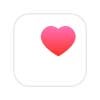
iPhoneのApple HealthKit /ヘルスケアアプリ
- Apple HealthKitには、iPhone上に独自のヘルスケアアプリがインストールされており、各種ソースから健康データをiPhoneデバイスに保存できます。Apple HealthKitに保存された健康データは、Well Oneと同期できます。これには許可設定が必要です。
- iPhone 5Sまたはそれ以降のバージョンをお使いの場合、iPhoneには歩数カウンタチップ(M7/M8チップ)が内蔵されているので、Apple HealthKitを介して直接歩数をトラッキングできます。
Apple HealthKitをWell Oneと接続する方法、内蔵の歩数カウンタを有効にする方法については、こちらをクリックして、ガイドブックをご覧ください。ステップ式で順を追って説明しています。

Endomondo
- EndomondoはGPSトラッキングポイントを含む各種フィットネスアクティビティをトラッキング可能です。
- EndomondoはWell Oneと接続してGPSトラッキングポイントを含むフィットネスデータを自動的に転送できます。Well OneはGPSマップを使用せずに、Endomondoがトラッキングした心拍数データを含む移動情報をすべて統合します。
- EndomondoをWell Oneに接続する方法について詳しくは、こちらをクリックしてガイドブックをご覧ください。ステップ式で順を追って説明しています。

Google Fit
- Google Fitクラウドに接続すると、健康データをWell Oneと接続できます。
- Googleの歩数カウントはWell OneとGoogle Fitアプリ間で異なりますのでご注意ください。非常に微々たる差です。
- Google FitをWell Oneに接続する方法について詳しくは、こちらをクリックしてガイドブックをご覧ください。ステップ式で順を追って説明しています。

Runkeeper
- Runkeeperデバイスは、GPSトラッキングポイントや心拍数などの各種フィットネスアクティビティの情報をトラッキングできます。
- Runkeeperは、Well Oneと接続して、GPSトラッキングポイントや心拍数を含むフィットネス データを自動で転送することができます。Well OneはRunkeeperがトラッキングする移動距離や心拍数データを統合します。
- Well Oneでは、同期ボタンをクリックして、データ転送を有効にする必要があります。接続が完了したら、Well Oneの次のページで同期ボタンを確認できます。[トラッキング] > [サポートされているデバイス&アプリ] > [Runkeeper]
- RunkeeperをWell Oneと接続する方法については、こちらをクリックし、ガイドブックをご覧ください。ステップ式で順を追って説明しています。

Strava
- StravaはGPSトラッキングポイントを含む各種フィットネスアクティビティを自動トラッキング可能です。
- Well Oneは、心拍数データを含むあらゆるフィットネス アクティビティの情報をStravaから取得し、統合します。
- 接続したら、Well Oneで同期ボタンをクリックして、データ転送を有効にする必要があります。ボタンのある場所には次の操作を行って移動します。[トラッキング] > [サポートされているデバイス&アプリ] > [Strava]
- StravaをWell Oneと接続する方法については、こちらをクリックし、ガイドブックをご覧ください。ステップ式で順を追って説明しています。
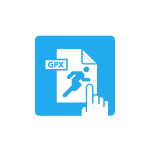
トラッキングデータ(GPX形式)のインポート/エクスポート
- Well Oneに現在接続されていないアプリやデバイスを使用している場合は、ウェブアクセスを介してトラッキングデータをGPX形式でインポートできます:トラッキングデータ(GPX形式)のアップロード
- ウェブサイトから、GPX形式でトラッキングデータをエクスポートすることも可能です。トラッキングしたエクササイズの隣に、[GPX形式でエクスポート]のボタンがあります。
デジタル体重計>

Withings体重計
- Withings体重計は、体重、体脂肪、BMI(肥満度指数)をトラッキング可能です。
- Well Oneは、体重や体脂肪のデータをWithingsから取得し、統合します。
- WithingsをWell Oneに接続する方法について詳しくは、こちらをクリックしてガイドブックをご覧ください。ステップ式で順を追って説明しています。

Fitbit体重計
- Fitbit体重計は、体重、体脂肪、BMI(肥満度指数)をトラッキング可能です。
- Well Oneは、体重や体脂肪のデータをFitbitから取得し、統合します。
- FitbitをWell Oneに接続する方法について詳しくは、こちらをクリックしてガイドブックをご覧ください。ステップ式で順を追って説明しています。
チェストストラップ式心拍数センサ
サポートされているすべてのチェストストラップ式心拍数センサは、スマートフォンに心拍数を表示して、フィットネス中の心拍数を管理することができます。Well Oneは、モバイルアプリに接続されていると、ユーザーの心拍数データを統合します。
| デバイスの画像 | デバイスの名前 | デバイスの種類 | インターフェース |
|---|---|---|---|
 |
Wahoo Tickr ストラップ式Wahoo Tickr心拍数センサ |
  |
 |
 |
Polar Polar H7 Bluetoothスマート心拍数センサ |
  |
 |
 |
Zephyr Zephyr HxM スマート心拍数モニタ |
 |
 |
 |
Polar Bluetooth対応Polar WearLink+ トランスミッタ |
 |
 |
 |
Zephyr Bluetooth Wireless対応Zephyr HxM心拍数センサ |
 |
 |
デジタル血圧測定カフ

Withings血圧モニタ
- Withings血圧モニタは、ユーザーの最高血圧と最低血圧を測定できます。
- Well Oneはユーザーの最高血圧と最低血圧のデータをWithingsから取得し、統合します。
- WithingsをWell Oneに接続する方法について詳しくは、こちらをクリックしてガイドブックをご覧ください。ステップ式で順を追って説明しています。
手入力
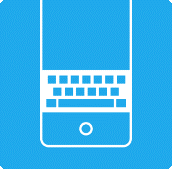
Withings血圧モニタ
- Well Oneでは、Well Oneモバイルアプリ(iPhone、Android)かウェブアクセス www.welloneapp.comを介してユーザーのデータを手入力できます。
トラッカーをWell Oneに接続する
推奨されるiOS設定
iOSは通常ユーザーのヘルスデータをヘルスケアアプリを通して処理しますが、アプリの中にはFitbitのように、こうした種類の接続に未対応のものがあります。その場合はそのアプリをWell Oneアプリに直接同期させなければなりません。そこで、当社ではiOSユーザーの設定について、トラッカーに応じ2種類の設定を推奨しています。
- Appleヘルスケアを通してトラッカーをWell Oneに接続する:ユーザーがApple Watch、Garmin、Polar、Strava、Huawei、Xiaomiなど、Appleヘルスケアと同期するデイバイスを使用している場合は、そのデバイスをまずAppleヘルスケアに同期させ、それからAppleヘルスケアをdacadooに同期させてください。ユーザーはWell OneがトラッカーからのデータをAppleヘルスケアのみを通じて受信しているか、そしてそのトラッカーアプリがデータをdacadooに送信していないか確認する必要があります。

- トラッカーを直接Well Oneに接続する:ユーザーがFitbitなどAppleヘルスケアに同期しないデバイスを使用している場合はそのデバイスを直接Well Oneに同期させ、Appleヘルスケアを通してWell Oneに同期させないようお勧めします。

iOSでAppleヘルスケアを介してトラッカーをWell Oneに接続する方法
iOSのユーザーが、トラッカーをAppleヘルスケアを通してWell Oneに接続することを希望する場合は、次の手順に従ってください:
- トラッカーをトラッカーの専用アプリを介してiPhoneに接続します。
- Appleヘルスケアを起動し、ユーザーのプロフィール写真をタップし、次に[Apps(アプリ)]をタップします。

- トラッカーを選び、どのデータをAppleヘルスケアに送信するか設定します。

- Appleヘルスケアを閉じ、Well Oneアプリを起動します。Meページで設定アイコンをタップし、[App Settings(アプリの設定)]と[Tracking Devices/Apps(トラッキングするデバイス&アプリ)]をタップします。最後に[Health app(ヘルスケアアプリ)]をタップしてAppleヘルスケアに接続します。

- Appleヘルスケアアプリに戻り、ユーザーのプロフィール写真をタップし、[Apps(アプリ)]をタップします。Well Oneアプリを選択し、Well OneがAppleヘルスケアからどのデータを読み取るか、そしてAppleヘルスケアにどのデータを書き込むか設定します。

トラッカーをiOSのWell Oneに直接接続する
iOSのユーザーが、トラッカーを直接Well Oneに接続することを希望する場合は、次の手順に従ってください:
- トラッカーをトラッカーの専用アプリを介してiPhoneに接続します。
- Well Oneアプリを起動し、設定ボタンをタップしてから[App Settings(アプリの設定)]をタップします。

- [Tracking Devices/Apps(トラッキングするデバイス&アプリ)]をタップして、接続したいトラッカーを選択します。

- [Initialise Connection(接続の初期化)]をタップし、トラッカーのウェブページの指示に従って接続を完了させてください。

推奨されるAndroid設定
Androidは現在のところ、ユーザーのヘルスデータを処理するための中央型ハブ(iOSのAppleヘルスケアのようなハブ)を提供していないため、各トラッカーはヘルスデータを個別に処理します。これらのトラッカーの一部は、他のトラッカーをよりうまくヘルスデータを処理できます。そのため、Androidユーザーには次の手順に従ってください。以下に最もお勧めできる手順から最もお勧めできない手順までお知らせします:
- ユーザーがFitbitを使用されている場合は、それを直接Well Oneに同期させることをお勧めします。次のものと同期:

- ユーザーがGarminトラッカーを使用されている場合は、それを直接dacadooに同期させることをお勧めします。

- Samsung Healthに同期するトラッカーの場合は、それらのデバイスをSamsung Healthに同期させてから、Samsung HealthをWell Oneに同期させることをお勧めします。

- Strava、Withings、Polar、Tomtomなどのトラッカーの場合は、直接dacadooに同期させることをお勧めします。

- 一般的には、Google Fitに同期するトラッカーは、Google FitでWell Oneアプリに同期させることをお勧めしています。ただし、Google FitのAPIはユーザーデータを定期的に再計算するため、ユーザーのヘルスデータがある日と次の日では異なる可能性があることに注意してください。このアップデートされたデータは、次にWell Oneに送信され、ユーザーに表示されます。ユーザーには、この変更がWell Oneではなく、GoogleのAPIによるものだということを理解していただきたく思います。

- 設定でAutomatic step counter(自動ステップカウンター)をオンにした場合、Well OneはこのオプションがオンになるとAndroidから直接歩数のカウントを行うため、他のトラッカーと同期させないようにしてください。ユーザーは、Androidのステップカウンターから歩数を追跡する場合、専用のトラッカーでカウントするより精度が劣るということをご理解いただきたく思います。このため、この方法は、ヘルスデータをWell Oneに同期する場合の最も推奨されない方法となります。これは、ヘルストラッカーを使用しないユーザーのみに推奨される方法です。
AndroidのWell Oneに直接トラッカーを接続する
Androidのユーザーが、トラッカーを直接Well Oneに接続することを希望する場合は、次の手順に従ってください:
- トラッカーをトラッカーの専用アプリを介してモバイルデバイスに接続します。
- Well Oneアプリを起動し、設定アイコンをタップします。Automatic step counter(自動ステップカウンター)がオフになっていることを確認してから、[App(アプリ)]タブをタップし、[Tracking Devices/Apps(トラッキングするデバイス&アプリ)]をタップします。

- 接続したいトラッカーをタップしてから、[Initialise Connection(接続の初期化)]をタップし、トラッカーのウェブページの指示に従って接続を完了させてください。

複数のトラッカーをWell Oneに接続する
ユーザーが複数のトラッカーを同時に接続したいと考える場合は、問題が発生しないよう、各トラッカーがWell Oneアプリに送信するデータの種類に重複がないよう確認することをお勧めします。こうした種類の問題は通常、複数のトラッカーをアプリと接続する時の構成をユーザーが誤ってしまうことに起因しています。これらの問題は、ユーザーがデバイス上に設定したサービスの組み合わせが非常に多い場合、解決するのが大変難しくなってしまうことがあります。例えば、1つのトラッカーが心拍数の情報を送信している場合、他のトラッカーが同じ情報を重複してWell Oneに送信しないようにすることをお勧めします。
この設定を行う場合、ユーザーはWell Oneアプリの設定メニューにある[Tracking Devices/Apps(トラッキングするデバイス&アプリ)]へ進み、手動でWell Oneがどのデータを各トラッカーアプリから受信するか設定してください。
![]()
上記の画像では、ユーザーはWithingsで心拍数と睡眠を、Fitbitでその他を追跡するよう正しく設定しているのを確認することができます。ここでは2つのトラッカーがWell Oneに送信するデータに重複がなく、ユーザーは重複するデータがないことを確信することができます。

